عند استخدام مستند MS Excel أو MS Access الذي يستوعب الوظائف أو الأزرار التي تحتاج إلى VBA (تطبيقات Visual Basic) لوحدات الماكرو لأداء بعض المهام المعينة ، قد يحصل المستخدم على خطأ تجميع "لا يمكن العثور على مشروع أو مكتبة".
لجزء الأول: ما سبب هذا الخطأ؟
- يحدث هذا الخطأ عادةً بسبب برنامج MS Access أو MS Excel الخاص بالمستخدم. والسبب هو أن البرنامج يحتوي على إشارة إلى كائن Opjectt أو نوع مكتبة مفقود وبالتالي لم يعثر عليه البرنامج. وفقًا لذلك ، لا يمكن للبرنامج استخدام الوظائف أو الأزرار القائمة على VB أو Micro. لذلك يتم إرسال رسالة خطأ.
- في بعض الأحيان ، قد يتم تشغيل مكتبة أو تبديلها مما يؤدي إلى فقدان الارتباط بين المكتبة وكود البرنامج. لذلك تم إصدار خطأ التجميع.
- نظرًا لوجود مكتبات قياسية ، فإن المكتبة المفقودة تبدو أقل فرصة. السبب المحتمل الآخر ، في هذه الحالة ، هو أن خطأ تطابق المكتبة هو سبب الخطأ. على سبيل المثال ، قد يكون لدى المستخدم إصدار مكتبة (sat Outlook) لعام 2007 ولكن المرجع في الكود قد يبحث عن إصدار 2010 من تلك المكتبة المحددة. لذلك فشل البرنامج في العثور على المكتبة المقابلة مما أدى إلى إصدار خطأ التجميع هذا.
- سيناريو آخر لنفس رسالة الخطأ يتعلق باستخدام Microsoft XP الذي يتضمن إشارة إلى خدمة الويب في مشروع VBA. عند تشغيل هذا المشروع في MS Office 2003 ، يظهر نفس خطأ الترجمة. السبب هو نفسه أي كائن Opject أو نوع مكتبة مفقود (أو لم يتم العثور عليه).
الجزء 2: كيفية إصلاح ملف Excel التالف
في حالات مختلفة ، توجد دائمًا بعض الحلول لتصحيح المشكلة أو لإصلاح ملفات Excel التالفة. مثل اكتشاف المكتبة المفقودة أو سبب عدم التطابق إن وجدت. ثم يتم إضافة المكتبة أو قد يتم إعادة فحص الكود للربط بالمكتبة المناسبة.
كيف يمكن أن يتم ذلك؟
باتباع الخطوات:
الخطوة 1. فتح ملف MS Excel و يعطي رسالة خطأ.
الخطوة 2. تأكد من تحديد الجدول الذي يحتوي على وظائف أو أزرار محددة.
الخطوة 3. اضغط على "مفاتيح ALT و F11" ، ل VB Editor في نافذة جديدة (كالتالي).
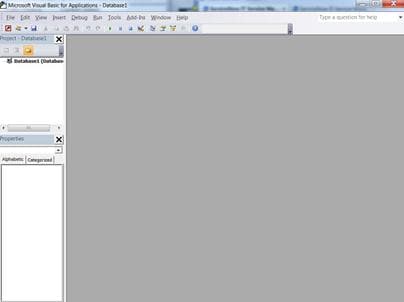
الخطوة 4. اضغط على قائمة الأدوات ثم حدد "References" من القائمة المنسدلة ، كما هو موضح
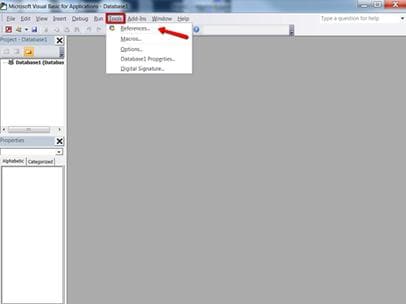
الخطوة 5. سيعرض مربع الحوار التالي Missing object library or type”" كما هو موضح أدناه
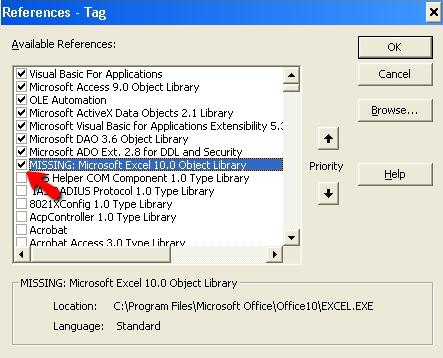
الخطوة 6. كما هو موضح، إذا كانت علامة الاختيار موجودة مع المكتبة المفقودة، فقم بإلغاء تحديدها واضغط على OK
الخطوة 7. الخروج وحفظ ملف Excel الأصلي.
تحقق الآن للتأكد من أن الوظائف المعنية تعمل بشكل صحيح.
لا يمكن العثور على فيديو الدرس التعليمي لإصلاح خطأ في المشروع أو المكتبة
الخطوة 3: إصلاح ملف MS Excel باستخدام أداة إصلاح Excel, Excel Repair Tool
برنامج إصلاح ملفات Excel التابع لجهة خارجية موجود لحل جميع هذه الأمور بسرعة وبدقة. واحد من فضل برامج إصلاح ملفات Excel, لإصلاح واستعادة ملفات Excel التالفة / المعطوبة الموضحة أدناه.
برنامج إصلاح ملفات Excel متاح للأنظمة الفردية وكذلك المتعددة. تدعم أداة إصلاح الملفات جميع إصدارات Windows وتدعم Excel 2011 لنظام التشغيل Mac. يسمح هذا بإصلاح ملف Excel التالف (.XLS و. XLSX) ، واستعادة كافة البيانات من التالفة إلى ملف Excel جديد.
أداة إصلاحMicrosoft Excel

- يستعيد جميع أنواع البيانات المخزنة في ملفات Excel التالفة مثل الجداول والمخططات والصيغ والتعليقات والصور وما إلى ذلك.
- قم باستعادة جميع ملفات Excel التالفة إلى وضعها الأصلي.
- قم بمعاينة ملف Excel الذي تم إصلاحه في الوقت الفعلي ، ومعرفة المقدار الذي تم استعادته من الملف أثناء إصلاحه.
- يمكن معالجة جميع أنواع أخطاء تلف MS office (لملفات XLS و XLSX فقط) باستخدام هذه الأداة.
- يمكن استخدام أداة إصلاح ملف Excel هذه على كل من أنظمة التشغيل Windows و Mac لإصلاح ملف Excel التالف.
- يمكن معالجة جميع أنواع أخطاء تلف MS office (لملفات XLS و XLSX فقط) باستخدام هذه الأداة.
- يمكن لأداة إصلاح ملف Excel هذه إصلاح الملفات التالفة من جميع الإصدارات من 2000 إلى 2016 والتي تشمل 2000 ، 2003 ، 2007 ، 2010 ، 2013 ، إلخ.
الخطوة 1 حدد ملف Excel تالف من محرك الأقراص والبحث.
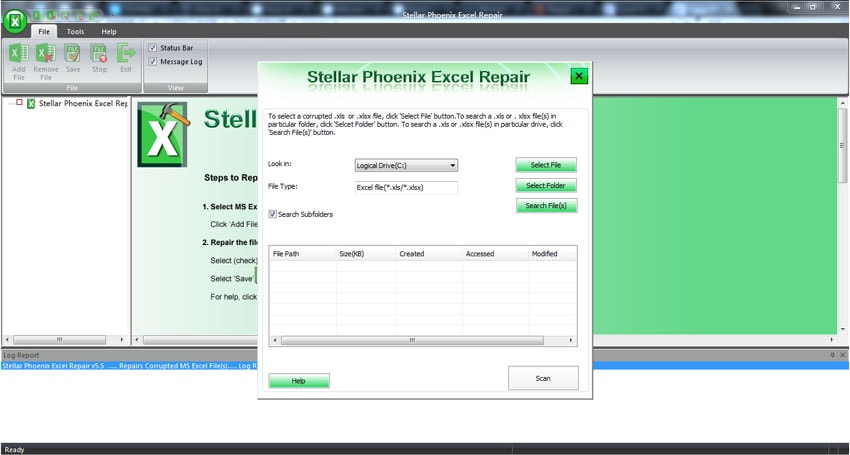
الخطوة 2اختر ملف واحد أو كل ملفات Excel التالفة لبدء عملية الإصلاح.
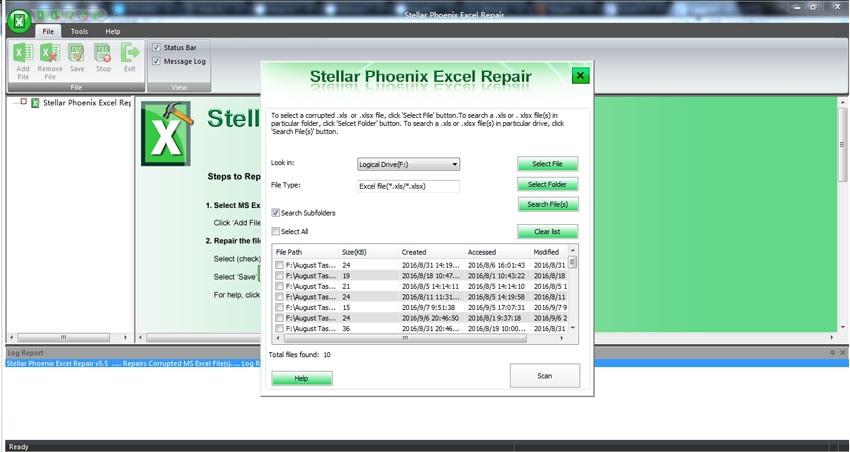
الخطوة 3 قم بمعاينة ملف Excel الذي تم إصلاحه.
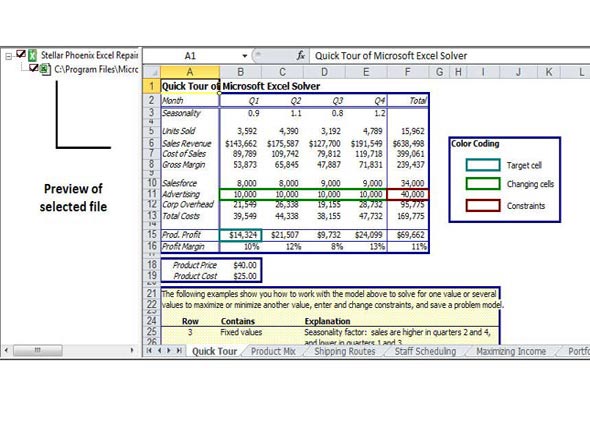
الخطوة 4 حدد الموقع المفصل لحفظ ملف Excel الذي تم إصلاحه.
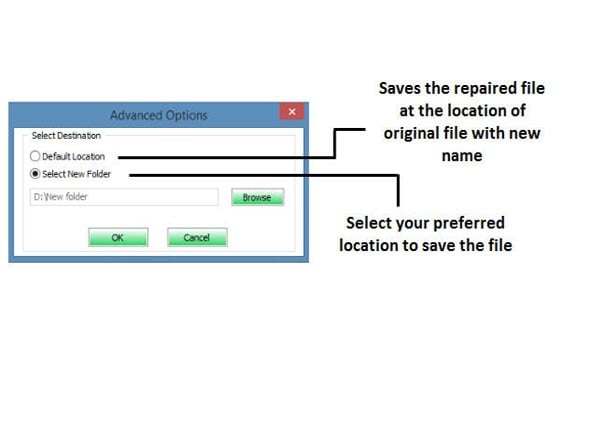
بالإضافة إلى أداة إصلاح Excel أو برنامج إصلاح ملف Excel ، قد تكون بعض النصائح مفيدة للإصلاحات السريعة (لاستعادة أو إصلاح ملف Excel التالف).
الحالة 1. عند فتح ملف Excel ، جرب أيًا مما يلي.
- جرب على جهاز كمبيوتر مختلف
- قم بإيقاف الحفظ التلقائي.
- قم بإيقاف تشغيل مشاركة الملفات.
- لا تقم بتشغيل Excel من قرص مرن
- احفظ الملف كصفحة ويب ثم قم بإعادة فتحه كملف Excel
الحالة 2. عندما يتعذر على Excel فتح الملف ، جرب أحد الإجراءات التالية.
- افتح الملف التالف على القرص الصلب. نسخ من القرص المرن.
- قم بالبحث عن ملف xlb. أيضا ، احتفظ بنسخة احتياطية. قم بحذف xlb. أعد تشغيل Excel.
- افتح الملف في برنامج MS Word أو Notepad. سيتيح لك ذلك استعادة البيانات ولكن ليس التنسيق
- باستخدام عارض MS Excel 97/2000 ، يمكنك عرض البيانات وطباعتها. افتح الملف باستخدام هذا البرنامج المجاني لاستعادة البيانات. سيقوم هذا البرنامج باستعادة التنسيق وكذلك قيم الخلية.
- استخدم Excel XP. هذا لديه خيارات أفضل للاستعادة.
 ضمان التنزيل الآمن ، بدون برامج ضارة
ضمان التنزيل الآمن ، بدون برامج ضارةاستعادة الملفات وإصلاحها
- استعادة ملفات المستندات
- إصلاح ملفات المستندات
- استعادة وإصلاح المزيد
- استعادة الملفات التالفة
- استعادة مجلد
- 0 بايت حل الملفات
- تم إلغاء حذف سلة المحذوفات
- استعادة المجلد على ويندوز
- استرجاع الملفات المفقودة
- تحويل الملفات المحذوفة
- صافي& حذف ملف

Khalid Abdullahi
contributor Editor
Generally rated4.5(105participated)